Esta página se aplica a Apigee y Apigee Hybrid.
Consulta la documentación de
Apigee Edge.
![]()
Uno de los principales propósitos de la supervisión de API es que te mantengas informado de patrones o eventos inusuales, como incrementos repentinos de tráfico o latencias. Para realizar un seguimiento de eventos como estos, puedes configurar alertas, que se activan cuando ocurre un evento específico. Un evento real que activa una alerta se denomina incidente.
Puedes configurar reglas específicas para una alerta, por ejemplo, si se activa con un código de respuesta 500 (error interno del servicio) en un proxy. Cuando se produce un incidente para la alerta, puedes ver sus detalles en el panel Incidentes de la página Google Cloud console Alertas.
Si deseas recibir una notificación cuando se active una alerta específica, puedes configurar una notificación para la alerta. Cuando se produce un incidente, Apigee te envía una notificación con un resumen del evento, incluidos los vínculos a la Google Cloud console y la IU de Apigee, para que se realice una investigación más detallada.
Existen dos tipos de alertas en la supervisión de API:
- Alertas basadas en métricas, que se activan mediante cambios en las métricas de la API.
- Alertas basadas en registros, que se basan en datos de la API almacenados en Cloud Logging.
Alertas basadas en métricas
Las alertas basadas en métricas se activan cuando una métrica de los datos de la API alcanza un nivel específico o comienza a cambiar con rapidez. Define una regla de alerta mediante dos propiedades principales:
- La métrica: La cantidad que activa la alerta; por ejemplo, la cantidad de solicitudes.
- El umbral: El nivel que la métrica debe alcanzar para activar la alerta.
En las siguientes secciones, se proporcionan ejemplos de alertas basadas en métricas.
Alerta para el código de respuesta 500 en un proxy
En el siguiente ejemplo, se crea una alerta cuando se muestra un código de respuesta 500 (Error interno del servidor). Puedes crear una alerta similar para cualquier código de respuesta.
Para crear la alerta, primero debes seguir los pasos que se indican a continuación:
-
En la consola de Google Cloud , ve a la página Monitoring > Alerting > Policies.
- Haz clic en Selecciona una métrica.
- Anula la selección del botón Activo.
Nota: Si no hay datos recientes del tráfico de API en tu organización, no se mostrará la métrica del paso siguiente a menos que esta opción no esté seleccionada.
- Selecciona una métrica de la siguiente manera:
- Si usas Apigee Hybrid v1.12, copia y pega lo siguiente en el campo Seleccionar métrica:
apigee.googleapis.com/proxy/response_count
- Selecciona Proxy de Apigee.
- En el panel que se abre a la derecha, selecciona Proxy.
- En el siguiente panel de la derecha, selecciona Recuento de respuestas del proxy de Apigee.
- Haz clic en Aplicar.
- Si usas Apigee Hybrid v1.12, copia y pega lo siguiente en el campo Seleccionar métrica:
- Agrega un filtro para el código de respuesta de la siguiente manera:
- Haga clic en Agregar filtro.
- Haz clic en el campo Filtro y selecciona response_code en el menú desplegable.
- En Comparator, selecciona =.
- En el campo Valor, escribe 500.
- Haz clic en Listo.
Configura el activador de alertas
Para configurar el evento que activa la alerta, primero haz clic en Configurar activador en el panel izquierdo. Luego, realiza los pasos a continuación:
- En Tipo de condición, selecciona Umbral.
- En el campo Activador de alertas, selecciona Cualquier serie temporal es una infracción.
- En el campo Posición del umbral, selecciona Umbral superior.
- En el campo Valor del umbral, ingresa 1.
Con esta configuración, se activará una alerta cada vez que se muestre una respuesta con el código 500.
Haz clic en Siguiente para abrir el panel Configurar notificaciones y finalizar la alerta.
Configura una notificación para la alerta
En el panel Configurar notificaciones y finalizar la alerta, puedes configurar una notificación que se enviará cuando se active una alerta. Para ello, deberás hacer lo siguiente:
Haz clic en el campo Canales de notificaciones. Si ya creaste un canal para la notificación, como una dirección de correo electrónico o un número de SMS, puedes seleccionarlo en Canales de notificaciones.
De lo contrario, debes agregar un canal si seleccionas Administrar canales de notificaciones. Esto abre el panel Canales de notificaciones, en el que puedes agregar uno o más canales. Para obtener más información, consulta Administra canales de notificaciones. Cuando termines, regresa al panel Configurar notificaciones y finalizar la alerta.
Nota: Es posible que debas hacer clic en el botón de actualización junto a Administrar canales de notificaciones para mostrar un canal nuevo después de crearlo. Una vez que hayas seleccionado uno o más canales de notificaciones, haz clic en Aceptar.
- En el campo Documentación, puedes agregar un mensaje que se enviará con la notificación. Por ejemplo, el mensaje podría describir el motivo de la alerta y contener vínculos a documentación que explica cómo responder a ella.
- Haz clic en Siguiente para revisar los detalles de la alerta. Si estás satisfecho con ellas, haz clic en Crear política para crear la política de alertas.
Agregar una condición: Alerta del código de respuesta 500 para solicitudes HTTP POST en un proxy
Puedes crear varias condiciones para una alerta. Por ejemplo, en la alerta del código de respuesta 500 de un proxy descrito en la sección anterior, es posible que desees agregar la condición que solo activa la alerta para solicitudes HTTP POST. Para hacerlo, sigue los mismos pasos que en el ejemplo anterior, pero después del paso 8, agrega otro filtro de la siguiente manera:
- Haga clic en Agregar filtro.
- Haz clic en el campo Filtro y selecciona Método HTTP del método en la lista desplegable.
- En el campo Comparator, selecciona =.
- En el campo Valor, ingresa POST.
- Haz clic en Listo.
Luego, continúa con los pasos en Configura el activador de alerta. Una vez finalizada la alerta, esta se activará cuando el proxy reciba un código de respuesta 500 desde una solicitud HTTP POST.
Consulta Alerta para combinaciones de códigos de respuesta y métodos HTTP a fin de ver un ejemplo relacionado.
Visualiza detalles del incidente
Un evento de API que activa una alerta se denomina incidente. Puedes ver los detalles de los incidentes recientes en la Google Cloud console página Alertas.
Métricas y filtros
Una métrica es la cantidad que activa una alerta, por ejemplo, la cantidad de solicitudes. En esta sección, se describen las métricas y filtros que puedes usar para crear alertas basadas en métricas. Existen dos tipos de métricas:
- Nuevas métricas: Nuevas versiones de las métricas de Apigee con rendimiento y confiabilidad mejorados. Por el momento, estas métricas están disponibles para Apigee y Apigee Hybrid v1.12 y versiones posteriores. Te recomendamos que uses las métricas nuevas siempre que sea posible.
- Métricas originales: Las métricas originales aún son compatibles con Apigee Hybrid v1.10 y v1.11.
Métricas nuevas
En la siguiente tabla, se enumeran las métricas nuevas.
| Métrica | Descripción |
|---|---|
apigee.googleapis.com/proxy/details |
Detalles pertinentes para el proxy que se implementa en un entorno de Apigee |
apigee.googleapis.com/proxy/request_count |
Cantidad de solicitudes al proxy de Apigee desde que se registró la última muestra. |
apigee.googleapis.com/proxy/response_count |
Cantidad de respuestas que envía el proxy de API de Apigee. |
apigee.googleapis.com/proxy/latencies |
Distribución de latencias, que se calculan desde el momento en que el proxy de Apigee recibió la solicitud hasta el momento en que se envió la respuesta del proxy de Apigee al cliente. |
apigee.googleapis.com/target/request_count |
Cantidad de solicitudes enviadas al destino de Apigee desde que se registró el último muestreo. |
apigee.googleapis.com/target/response_count |
Cantidad de respuestas recibidas del destino de Apigee desde que se registró la última muestra. |
apigee.googleapis.com/target/latencies |
Distribución de latencias, que se calculan desde el momento en que se envió la solicitud al objetivo de Apigee hasta el momento en que el proxy de Apigee recibió la respuesta. Este tiempo no incluye la sobrecarga del proxy de la API de Apigee. |
Métricas originales
La siguiente es una lista de las versiones originales de las métricas que se muestran en la tabla anterior, que aún son compatibles con su uso solo con Apigee Hybrid v1.10 y v1.11.
| Métrica | Descripción |
|---|---|
apigee.googleapis.com/proxyv2/details |
Detalles pertinentes para el proxy que se implementa en un entorno de Apigee |
apigee.googleapis.com/proxyv2/request_count |
Cantidad total de solicitudes que recibió el proxy de API de Apigee. |
apigee.googleapis.com/proxyv2/response_count |
Cantidad total de respuestas que muestra el proxy de API de Apigee |
apigee.googleapis.com/proxyv2/latencies_percentile |
Percentil de todas las respuestas del proxy de API a una solicitud. |
apigee.googleapis.com/targetv2/request_count |
Cantidad total de solicitudes que recibió el destino de la API de Apigee. |
apigee.googleapis.com/targetv2/response_count |
Cantidad total de respuestas que muestra el destino de la API de Apigee |
apigee.googleapis.com/targetv2/latencies_percentile |
Percentil de todas las respuestas del destino de la API a una solicitud. |
Filtros
Los filtros te permiten crear alertas para subconjuntos de datos de API. Un filtro especifica una condición que define el subconjunto. Por ejemplo, puedes crear una alerta basada en datos para un solo proxy.
Puedes elegir entre los siguientes filtros:
| Filtro | Descripción | Métricas en las que se puede aplicar el filtro |
|---|---|---|
env |
Entorno para los datos. | Todos |
location |
Ubicación de los datos. | Todos |
proxy_name |
Proxy de los datos. | Todos |
proxy_deployment_type |
Tipo de Deployment del proxy de Apigee | apigee.googleapis.com/proxy/detailsapigee.googleapis.com/proxyv2/details |
runtime_version |
Es la versión del entorno de ejecución de los datos. | Métricas originales |
instance_id |
ID de la instancia para los datos. | Métricas originales |
method |
El método HTTP para los datos. | Todos |
response_code |
Código de respuesta HTTP para los datos. | apigee.googleapis.com/proxy/response_count apigee.googleapis.com/proxyv2/response_count |
fault_code |
Código de fallas para los datos. | apigee.googleapis.com/proxy/response_countapigee.googleapis.com/proxyv2/response_count |
fault_source |
Fuente de fallas para los datos. | apigee.googleapis.com/proxy/response_countapigee.googleapis.com/proxyv2/response_count |
percentile |
Percentil de las latencias de respuesta del proxy de Apigee. | apigee.googleapis.com/proxyv2/latencies_percentile |
Alertas basadas en registros
Además de las alertas basadas en métricas que se describen en la sección anterior, también puedes crear Alertas basadas en registros, que supervisan los datos de la API que almacena Cloud Logging.
Configura una alerta basada en registros
En el ejemplo siguiente, se muestra cómo configurar una alerta basada en registros. Consulta Compila consultas en el Explorador de registros para obtener más información.
- Abre el Explorador de registros en Google Cloud console.
- Selecciona Mostrar consulta a la derecha del Explorador de registros.
- En el panel Consulta, ingresa una consulta como la que se muestra en el siguiente ejemplo.
resource.type="apigee.googleapis.com/Environment" logName="projects/<project_id>/logs/apigee.googleapis.com%2Fanomaly_event"
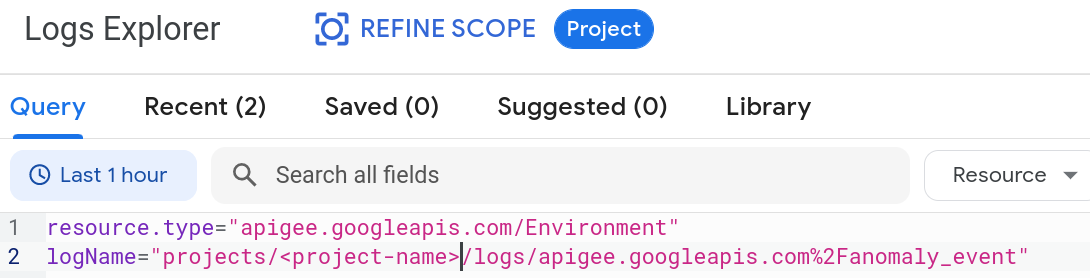
- Haga clic en Ejecutar consulta. Los resultados se muestran en la sección Verificar que la consulta muestre las entradas de registro en las que deseas generar alertas.
- Haz clic en Crear alerta debajo del panel Consulta.
- Sigue el procedimiento en el cuadro de diálogo Crear política de alertas basada en registros para crear la alerta. Consulta Configura alertas basadas en registros para obtener más detalles.

